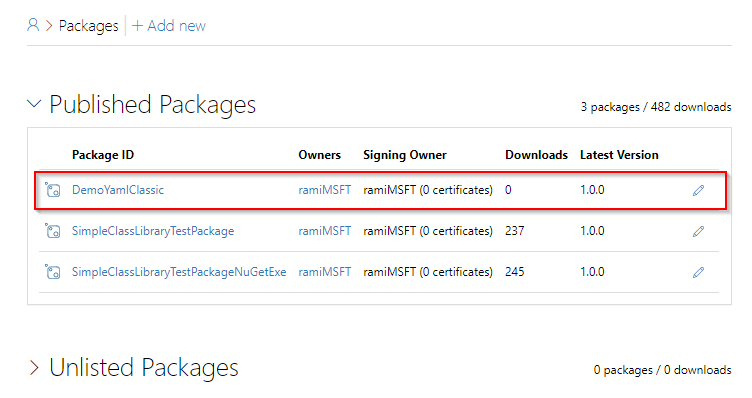Публикация пакетов NuGet в NuGet.org с помощью Azure Pipelines
С помощью Azure Pipelines разработчики могут упростить процесс публикации пакетов NuGet в веб-каналах и общедоступных реестрах. В этом руководстве мы рассмотрим, как использовать YAML и классические конвейеры для публикации пакетов NuGet в NuGet.org. В этой статье вы узнаете, как:
- Проверка подлинности с помощью NuGet.org.
- Создание подключений к службе.
- Публикация пакетов в NuGet.Org.
Необходимые компоненты
Организация Azure DevOps и проект. Создайте его бесплатно, если у вас еще нет.
- Роль администратора для подключений к службам в проекте Azure DevOps.
Учетная запись nuget.org .
Создание ключа API
Перейдите к NuGet.org и войдите в учетную запись.
Щелкните значок имени пользователя и выберите ключи API.
Нажмите кнопку "Создать", а затем укажите имя ключа. Назначьте ключу область отправки новых пакетов и версии пакета и введите
*в поле "Шаблон glob", чтобы включить все пакеты.После завершения работы выберите Создать.
Выберите " Копировать и сохранить ключ API" в безопасном расположении.
Создание подключения службы
Войдите в организацию
https://dev.azure.com/<Your_Organization>Azure DevOps и перейдите к проекту.Выберите
 параметры проекта, расположенные в левом нижнем углу страницы .
параметры проекта, расположенные в левом нижнем углу страницы .Выберите NuGet и нажмите кнопку "Далее".
Выберите ApiKey в качестве метода проверки подлинности и задайте URL-адрес веб-канала следующим образом:
https://api.nuget.org/v3/index.jsonВведите ApiKey, созданное ранее в поле ApiKey , а затем укажите имя подключения к службе.
Установите флажок "Предоставить доступ ко всем конвейерам", а затем нажмите кнопку "Сохранить" после завершения. Чтобы выбрать этот параметр, потребуется роль администратора подключения службы.
Публикация пакетов
Войдите в организацию
https://dev.azure.com/<Your_Organization>Azure DevOps и перейдите к проекту.Выберите конвейеры и выберите конвейер. Выберите "Изменить", чтобы изменить конвейер.
Выберите + , чтобы добавить новую задачу, а затем найдите задачу .NET Core . Нажмите кнопку "Добавить ", чтобы добавить ее в конвейер.
Выберите команду пакета в раскрывающемся меню команды, а затем выберите путь к csproj или nuspec-файлам, чтобы упаковать. Значения по умолчанию для других полей можно хранить в зависимости от вашего сценария.
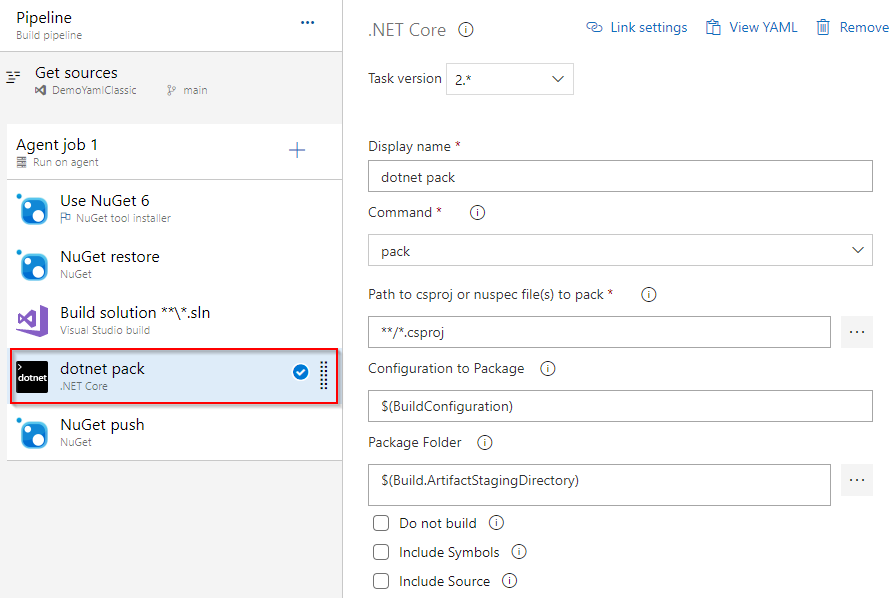
Выберите + , чтобы добавить новую задачу, а затем найдите задачу NuGet . Нажмите кнопку "Добавить ", чтобы добавить ее в конвейер.
Выберите команду push-отправки из раскрывающегося меню команды и выберите путь к пакетам NuGet для публикации.
Выберите внешний сервер NuGet для расположения целевого веб-канала. Затем в поле сервера NuGet выберите созданное ранее подключение службы.
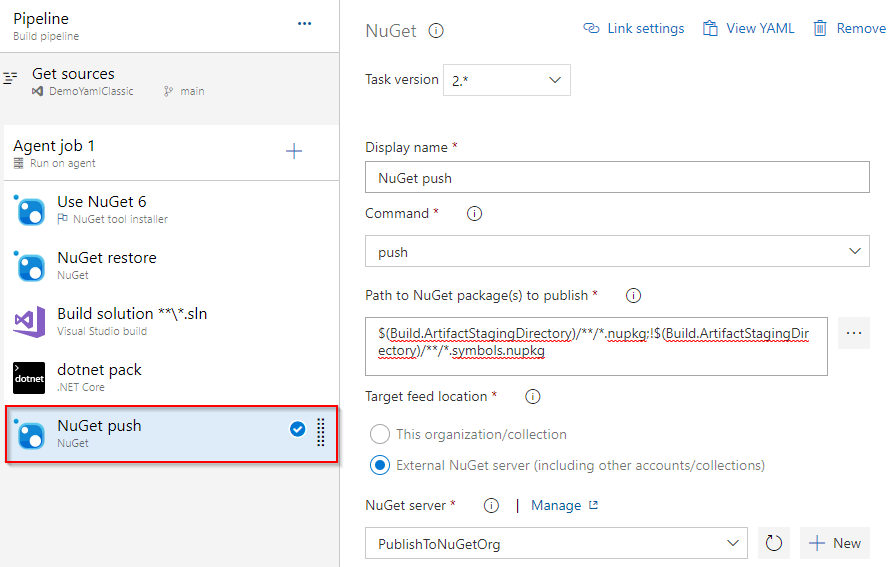
После завершения вы можете посетить страницу пакетов nuget.org, где можно найти недавно опубликованный пакет, указанный в верхней части страницы.